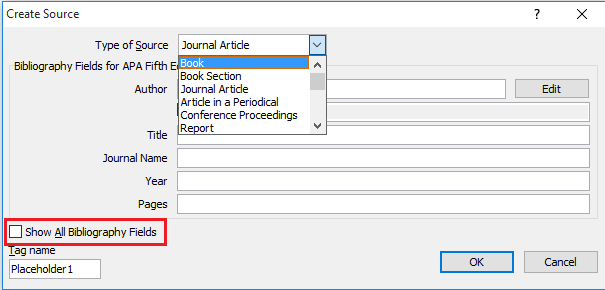Cara Membuat Daftar Pustaka di Microsoft Word Secara Otomatis
Cara membuat daftar pustaka di microsoft word - Daftar pustaka menjadi bagian yang penting dalam membuat suatu karya tulis ilmiah, baik itu membuat makalah, proposal, skripsi, thesis dan sebagainya. Daftar pustaka ini memuat semua sumber rujukan yang diacu dalam naskah karya tulis ilmiah.
Pentingnya Membuat Daftar Pustaka di Word Secara Otomatis
Dalam hal untuk memudahkan penulis dalam mengutip daftar pustaka maka diperlukan suatu alternatif. Sebenarnya ada beberapa alternatif yang bisa digunakan, namun pada kesempatan kali ini akan membahas cara membuat daftar pustaka dengan menggunakan piranti lunak dari microsoft word.
Di Microsoft sendiri sudah dilengkapi dengan piranti dalam penulisan referensi, termasuk sitasi, daftar pustaka dan pengelolaannya. Kita tidak perlu menginstal perangkat lunak yang lain. Namun kelemahan dari piranti lunak ini dalam hal manajemen referensi belum adanya fitur untuk melakukan penelusuran dan penyimpanan pustaka secara otomatis, baik itu berupa pdf maupun dari internet.
Membuat Sitasi/Kutipan di Microsoft Word
Untuk langkah-langkah pembuatan daftar pustaka adalah sebagai berikut:
1. Silahkan buka dokumen Microsoft Word yang telah anda siapkan ataupun akan ditulis.
2. Tulislah kalimat yang anda kutip dari sebuah jurnal, artikel, buku, ataupun dari sumber yang lain.
3. Kemudian letakkan kursor dibagian ujung kalimat yang anda kutip.
4. Klik Tab References, Pilih Insert Citation, lalu klik Add New Source
5. Maka akan muncul kotak Create Source.
6. Ada beberapa pilihan sumber referensi, tinggal menyesuaikan sumber referensi yang kita kutip, Book, Report, Journal Article dan sebagainya.
7. Untuk isian yang lebih lengkap mengenai sumber yang digunakan dapat ditambahkan dengan klik Show All Bibliography Fields.
8. Silahkan mengisi bagian Author sesuai dengan nama penulis, dapat dilengkapi dengan klik bagian Edit, maka akan muncul isian lengkap nama penulis. seperti Nama Belakang (Last Name), Nama Tengah ( Middle Name), Nama Depan (First Name), kemudian klik Add.
9. Jika penyusun sumber yang kita gunakan bukan individu, melainkan suatu institusi, maka pada bagian Author, kita pilih Corporate Author.
10. Setelah semua isian selesai, klik OK, maka akan muncul nama penulis dibelakang kalimat yang kita kutip.
Menambahkan Daftar Pustaka Secara Otomatis
Cara menambahkan daftar pustaka , yaitu sebagai berikut:
1. Untuk menambahkan Daftar Pustaka, klik References, kemudian klik Bibiliography.
2. Maka akan muncul Daftar Pustaka seperti dibawah ini.
3. Selanjutnya, Daftar Pustaka yang muncul dapat dirapikan formatnya. Seperti mengubah tulisan Bibliography menjadi Daftar Pustaka, mengubah Style penulisan menggunakan Times New Roman dan lain sebagainya. Tinggal menyesuaikan dengan aturan penulisan daftar pustaka yang digunakan.
4. Apabila ada penambahan kembali sumber sitasi yang lain, prosesnya sama dengan langkah di atas. Tinggal klik Update Citations and Bibliography.
Kelemahan manajemen referensi dengan Microsoft word adalah tidak adanya fasilitas tautan dengan sumber referensi, tautan dengan PDF, sehingga bisa menimbulkan kesulitan pada saat penelusuran sumber rujukan jika ingin dilihat kembali. Semoga bermanfaat, terima kasih.